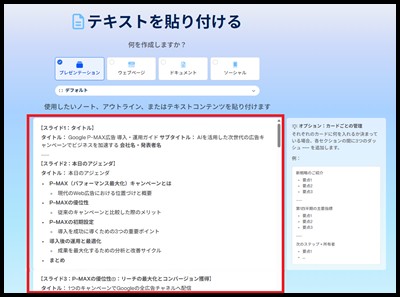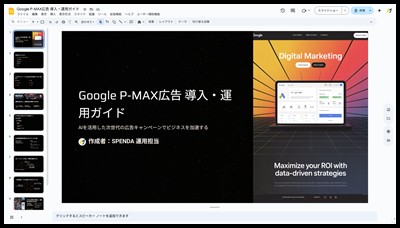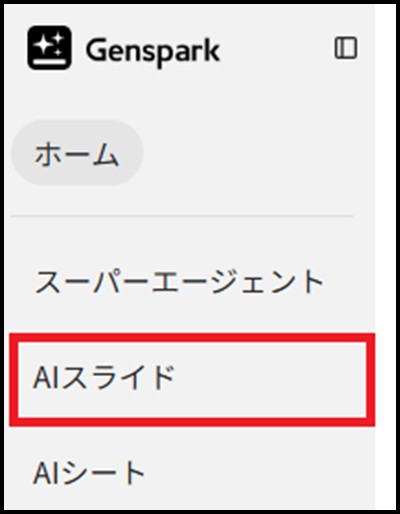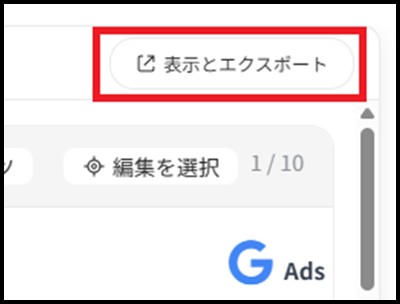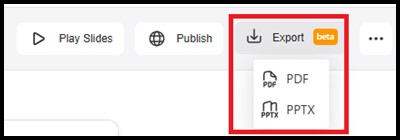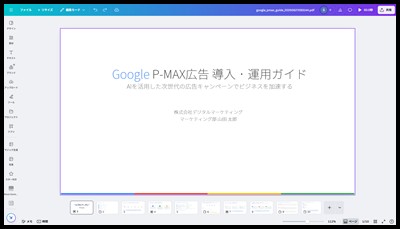こんにちは。SPENDAの高橋です。
会議資料、報告書、社内での説明用資料など、スライド資料の作成は、オフィス仕事にはつきものといっても間違いないでしょう。
そして、スライド作成作業は時間のかかるものです。
会議資料スライドを作成するのに、夜遅くまで残業して1週間かかった、ということを、私も以前経験しました。
資料作成が業務を圧迫して、本来の業務に支障をきたすような経験をした方もいるのではないでしょうか。
しかし、いまはAIがあります。
AIが自分で情報を集め、整理し、スライドにしてくれるのです。
AIを使うことで、効率的にスライドを作成することができるようになり、大幅な作業効率化ができるでしょう。
本記事では、最新のAIスライド生成ツールを活用した効率的な資料作成方法と、それぞれの特徴をまとめたので順番に紹介します。
AIを使った効率的なスライド作成の流れ
AIを使った効率的なスライド作成の流れは以下の通りです。

今までスライド資料を作成する際は、PowerPointやGoogleスライドに手作業でテキストや画像を入力・配置して作成するのが普通でした。
しかし、AIを使うと、この作業の大半を自動化することができるのです。
全体構成はGeminiに依頼し、出来上がった構成をもとにGensparkやGanmaにスライド化を行い、出来上がったスライドをチェック・修正するだけで資料スライドが完成します。
AIだけで作業のほとんどが終わってしまうので、大幅な省力化になるでしょう。
では、実際にスライド資料をつくりながら、手順を確認してきましょう。
ここでは「GoogleのP-MAX広告の初期設定と運用方法の説明」を目的としたスライドを実際に作りながら、手順を紹介します。
構成をGeminiで作る
まずはGeminiでスライド構成を作成します。
以下のプロンプトで、構成作成を依頼しました。
目的:GoogleのP-MAX広告の初期設定と運用方法の説明
ターゲットオーディエンス:Web広告を運用していて、これからP-MAXを導入しようと検討しているWeb広告担当者
発表時間:20分
強調したいポイント:P-MAXの優位性と設定方法
内容の範囲は、上記の目的と強調したいポイントを踏まえ、指定枚数に収まるように最適な構成を提案してください。
その他要望:
– スライドのトーン:フォーマル
– 質疑応答の時間を含めるかどうか:含めない
プロンプトは、Geminiに、どういったプロンプトで指示するとよいか質問して作成するのがおすすめです。
この構成は、「内容の範囲はお任せで、スライド〇枚でつくってほしい、というように決められた枚数で要点を入れてもらう形のプロンプトが欲しい」というプロンプトでGeminiに質問した答えをもとに作成しました。
ここでできあがった構成を、GanmaやGensparkに読み込ませてスライド化します。
Ganmaでスライド化
GanmaはAIを活用したプレゼン資料やウェブサイトなどの自動生成ツールです。
直感的な操作で簡単にプレゼン資料を生成でき、GoogleスプレッドシートやPPTX、PDF形式などで保存できるので、わかりやすく使い勝手が良いのが特徴です。
Ganmaにログインしたら「+新規作成 AI」をクリックします。
「テキストを貼り付ける」をクリックし、入力欄に、Geminiが作成した構成データのスライド構成案部分をそのまま貼り付けます。
下のほうで、「メモやアウトラインから生成」を選択し、プロンプトエディターに進みます。
構成を確認したうえで、「続ける」
テーマを選択し、「生成」
できあがったら、右上の「共有」をクリックし、任意のファイル形式でエクスポートします。
このあと編集するので、ここでは、Googleスライドにエクスポートします。
エクスポートしたGoogleスライドを開きます。
普通のスライドと同様に編集ができるので、ユーザーの意図に沿った、かつ正しい内容に修正すれば資料スライドが完成します。
Gensparkでデザイン性の高いスライドにする
一方で、デザイン性を重視する場合には、Gensparkの活用が効果的です。
Geminiで作成した構成を「AIスライド」機能を使ってスライド化すれば、見た目の良いスライドにすることが可能です。
Gensparkの場合は、HTMLかPDFで出力して編集するのがおすすめです。
FigmaやCanvaなどの編集ツールと併用することで、より柔軟な修正が可能になります。
Ganmaと比較すると修正に手間はかかるものの、よりデザイン性が高く、完成度の高い資料をつくることができるでしょう。
なお、AIスライドはクレジットを大量に消費します。
Gensparkは有料版を用意する必要がありますので注意しましょう。
手順は以下の通りです。
Genspark公式サイトにアクセスし、「AIスライド」をクリック
「以下構成に基づき、スライドを作成してください。完成したら、HTMLでダウンロードできるようにしてください。」と入力し、その下にGeminiが作った構成案を貼り付け、Enterを押す
出力が終わったら、「表示とエクスポート」をクリック。
開いたウィンドウ右上の「Export」からPDFファイルをダウンロードします。
Canvaのアップロード機能を使ってPDFファイルを読み込めば、Canva上で編集できるようになります。
内容を確認・加筆修正すれば、スライド資料の完成です。
実際にGensparkから出力したPDF資料はこちらからダウンロードできます。
このように、GeminiとGanma・Gensparkのそれぞれの得意とする部分をつなぎ合わせて、業務の大幅省力化ができました。
まとめ|目的に応じたAIツールの使い分けを
スライド作成におけるAIの活用は、もはや業務効率向上に直結するレベルまで来ています。
構成設計に優れたGemini、デザイン生成に最適なGanmaやGensparkなど、目的に応じて適切なツールを使い分けることが、これからの作業をより効率化させるでしょう。
こうしたAIツールの進化に遅れず、新たなワークフローを積極的に取り入れていく姿勢こそが、現代のビジネスパーソンに求められる重要なスキルとなっています。
本メディアでは今後も、AIツールの活用法やスライド資料作成の効率化、マーケティングに関連する最新情報を継続的に発信してまいります。ぜひ定期的にご覧いただき、日々の業務改善にお役立てください。